soorten vertraging die u kunt ervaren:
1. Server side lag (TPS lag)
2. Verbindingsvertraging (hoge latentie/ping)
3. Client side lag (FPS lag)
veel voorkomende redenen voor lag:
– U hebt te veel mods / plugins.
– uw server heeft bijna geen RAM meer.
– U bent te ver weg van de server.
– U gebruikt een verouderde versie van Minecraft.
– Je hebt te veel entiteiten/items in je wereld.
geen BisectHosting klant?, Pak een Minecraft server met ons hier en ervaar onze legendarische service en ondersteuning.
![]()
Server heeft geen RAM meer:
RAM is het levensbloed van Minecraft servers; het wordt gebruikt om uw speler/entiteit/plugin/mod / chunk data op te slaan. De JVM van je server zal veel meer werk moeten doen (garbage collection) om bij te blijven als je niet genoeg RAM hebt en dit veroorzaakt vertraging op je Minecraft server. Minecraft heeft geen ingebouwde methoden voor het controleren van het RAM-gebruik, maar u kunt het RAM-gebruik controleren door het installeren van de Essentials plugin en het gebruik van de opdracht “/memory”., U kunt hier een tutorial vinden over het installeren van plugins op uw server. Je krijgt een uitvoer die vergelijkbaar is met deze wanneer je dit commando uitvoert.
We moeten kijken naar de uitvoer van “Free memory” voor nu, zullen we andere uitvoer later in de tutorial bespreken. Als de hoeveelheid vrij geheugen minder dan 100MB is, dan is er een grote kans dat de vertraging wordt veroorzaakt omdat uw server geen RAM meer heeft.
Server TPS Lag:
TPS staat voor teken per seconde. TPS wordt gebruikt om de prestaties en stabiliteit van Minecraft servers te meten en is maximaal 20.00 TPS., Elke teek zal uw server bijwerken; enkele voorbeelden zijn bewegingen van mobs en spelers, het kweken van gewassen, het verzenden van redstone signalen. Als uw server op 20 TPS draait, betekent dit dat uw server 20 keer per seconde wordt bijgewerkt.
u kunt de TPS van de server controleren met hetzelfde commando dat we hebben gebruikt om het RAM-gebruik te controleren: “/memory”. Als alternatief, als je Spigot draait, kun je het commando “/tps” gebruiken zonder de Essentials plugin te installeren. De TPS van uw server moet ongeveer 19-20 zijn voor uw server om op zijn optimale snelheid te draaien.,
![]()
verminder beeldafstand
uw Minecraft-server draait standaard op beeldafstand van 10. Wij raden u aan om uw zichtafstand te veranderen naar 6, Dit zal geen merkbaar verschil maken voor spelers, maar dit kan enorm helpen uw server prestaties. U kunt hier leren hoe u toegang krijgt tot uw serverinstellingen.
automatische herstarten instellen
automatische herstarten instellen kan uw server soepeler laten werken door het gebruik van uw server RAM vrij te maken. Het kan ook herstellen RAM dat wordt gebruikt door plugins en mods die kleine geheugenlekken hebben., U kunt onze tutorial over het instellen van geautomatiseerde herstarten hier bekijken.
start de nieuwste versie
We raden aan om de nieuwste versie van Minecraft, plugins en mods op uw server te gebruiken. De meeste nieuwere versies van software bevatten bugfixes en prestatieverbeteringen die ervoor zorgen dat uw server sneller en stabieler werkt.
gebruik Spigot
Als u Craftbukkit of Vanilla Minecraft op uw server draait, kunt u profiteren van vele prestatieverbeteringen en bugfixes door simpelweg uw SERVERJAR te veranderen in Spigot., Spigot is gebouwd op de top van Craftbukkit en al uw Bukkit plugins zal werken met Spigot zonder enige wijzigingen aan te brengen. Lees hier meer over spigot.
verwijder onnodige mods en plugins
ongebruikte plugins en mods op de server zullen serverbronnen gebruiken, zelfs als de plugins en mods niet worden gebruikt. Het is een goed idee om onnodige mods en plugins van de server te verwijderen. Als u denkt dat u sommige plugins kunnen gebruiken in de toekomst en zijn niet met behulp van nu, kunt u plugins uitschakelen door de naam van de plugin .jar bestand te eindigen met”.uitschakelen.”Bijvoorbeeld Essentials.pot.uitschakelen., U kunt verwijderen”.uitschakelen ” van de plugin naam om de plugin weer in te schakelen.
gebruik ClearLagg plugin
ClearLagg plugin wordt geleverd met vele geweldige functies die u kunt gebruiken om vertraging op uw server te verminderen. Het is ook zeer configureerbaar en wordt aanbevolen voor elke server. Hier zijn enkele voorbeelden van commando ‘ s die u kunt gebruiken om vertraging te verminderen met deze plugin.
/ lagg clear-verwijdert alle entiteiten op de server.
/ lagg killmobs-verwijdert alle mobs op de server.
/ lagg chunk-Lokaliseer mogelijk laggy chunks.
/ lagg unloadchunk-Unload onnodige brokken.
/ lagg gc-probeert RAM vrij te maken.,
Het is ook mogelijk om automatisch clear mobs/entities in te stellen zodra de server een bepaald aantal mobs/entities in het configuratiebestand voor deze plugin heeft bereikt.
gebruik WorldBorder-plug-in of standaard Minecraft-grens
U kunt de WorldBorder-Plug-In gebruiken om de wereldgrootte te beperken en vooraf brokken voor uw wereld te genereren. Dit zal de prestaties van uw server verbeteren omdat de server geen nieuwe chunks hoeft te genereren wanneer spelers er toegang toe proberen te krijgen. Dit is ook handig als je je wereld op een redelijke grootte wilt houden. U kunt ook gebruik maken van standaard Minecraft grens.,
Latency, of ook wel bekend als Ping is de tijd die het duurt pakketten van uw computer om de server te bereiken. Als u zich te ver van de locatie van de server bevindt, heeft u een hoge latency en duurt het langer voordat pakketten van uw computer de server bereiken. Als je bijvoorbeeld een blok op de server plaatst, kan het een seconde duren om het blok daadwerkelijk op de server te plaatsen of als je een speler raakt, kan het een seconde duren om de schade te registreren., Dit komt omdat uw Minecraft client heeft om elke actie te sturen naar de server en de server heeft om deze acties te controleren en terug te sturen naar uw client en andere spelers.
u kunt latency/ping naar uw server vinden door de opdrachtprompt/terminal op uw computer te openen en de onderstaande opdrachten te gebruiken, afhankelijk van uw besturingssysteem.
belangrijk! Voeg niet het poortnummer toe, voer gewoon het IP-adres van de server in.,
Windows:
ping-n 5 <server_ip>
Mac/Linux:
ping-c 5 <server_ip>
ping commando zal enkele seconden draaien en als het eenmaal gedaan is, zal het je de gemiddelde ping tonen aan de server.
snelle latency: 0-100ms
Medium latency: 100-200ms
langzame latency: 200-300ms
vertraging latency: 300+ms
als uw latency aan de server hoger is dan 200ms, betekent dit dat u zich te ver van de server bevindt., Er is geen manier om een hoge latency op te lossen omdat het gebaseerd is op je fysieke locatie. We bieden echter servers aan op meerdere locaties, zodat spelers de best mogelijke latency kunnen krijgen. U kunt het ping commando uitvoeren op onze testservers hieronder en controleren of u een betere verbinding met een andere locatie krijgt.
Budget servers:
Montreal, Canada-Test server: montreal.bisecthosting.com
Frankrijk-testserver: france.bisecthosting.com
Als u een betere latency krijgt op een andere locatie, kunnen we uw server GRATIS naar die locatie overbrengen., U kunt een locatieoverdracht aanvragen door hier een ticket te openen.
hoewel de vertraging van FPS door de client wordt veroorzaakt, kan het moeilijk zijn om de vertraging van FPS en de server te onderscheiden. En in de meeste gevallen is het beide. Bijvoorbeeld, als je een wereld hebt met 1000 entiteiten, zal je server TPS dalen omdat de server moet itereren over entiteiten en het zal dit elke teek per seconde doen. En de FPS van uw cliënt zal dalen omdat het moet renderen en bij te houden met alle entiteiten.,
u kunt op de toets F3 op uw toetsenbord drukken terwijl u op de server speelt en het zal uw FPS linksboven weergeven. Je moet minstens 30 fps hebben tijdens het lopen rond de server voor een soepele gameplay.
gebruik Optifine mod
De Optifine mod heeft vele configureerbare functies en wordt aanbevolen aan iedereen. Maar het belangrijkste is dat Optifine mod spelers kan helpen om een hogere FTP te bereiken en een soepeler spelspeler. U kunt downloaden en installeren Optifine mod hier.,
Verlaag uw video-instellingen
Probeer de volgende video-instellingen te gebruiken voor uw Minecraft-client. U kunt uw video-instellingen aanpassen door te gaan naar “Options” -> “Video settings” op uw client.
Graphics: Fast
glad belichting: uit
wolken: Fast
Renderafstand: 4-8
Gebruik VSync: ON
Entity shadows: uit
deeltjes: Minimal
Als informatie die u hier ziet verouderd is, laat het ons weten door een support ticket aan te maken. Dank je.